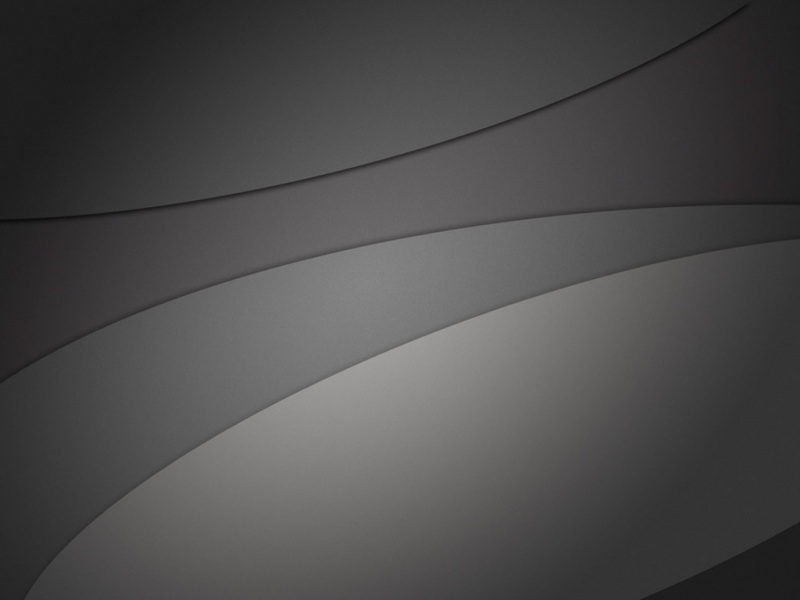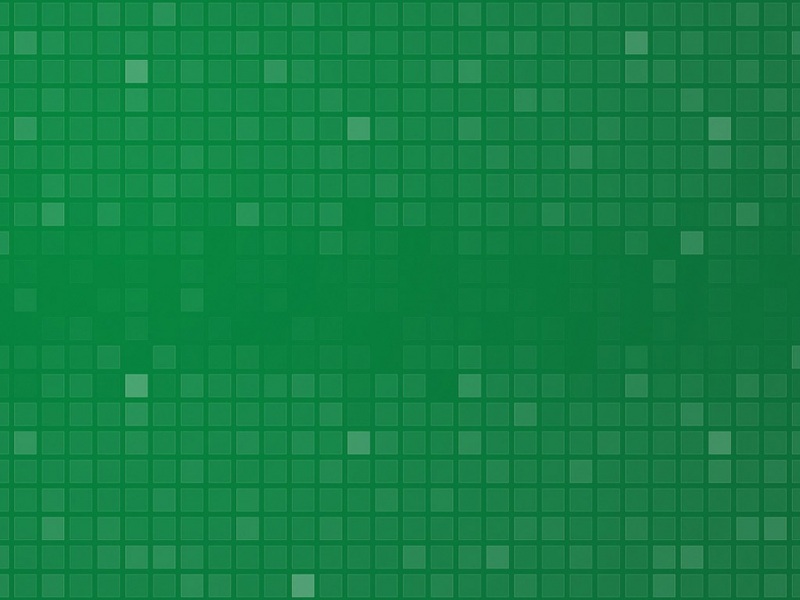为什么需要多个内核见第二个参考链接,主要是实际项目上的考虑。
非计算机专业,很多术语说得不规范,文章可做参考就好。
目前我把jupyter notebook安装在anaconda的base(root)环境下
所以anaconda主页“applications on base(root)”显示有jupyter
可以在anaconda中设置多个虚拟环境
将不同的虚拟环境作为内核添加到jupyter notebook步骤如下:
1.在anaconda中创建了名为“test”的虚拟环境(重命名的话我目前只发现去往anaconda文件夹下envs自文件夹,修改对应环境文件夹的名字)
2.为test环境安装ipykernel包 conda install -n test ipykernel
3.终端 conda(或者source) activate test 激活该环境(mac系统)
4.在该环境中输入 python -m ipykernel install --user --name test --display-name hahaha(可以自定义个名字,为了不混乱,一般写环境名)
5.打开jupyter在新建时发现多了新的内核可以选择,内核列表多了“hahaha(刚才自定义的名字)”
当test环境不需要了,可以卸载掉。卸载后再次打开jupyter发现刚才设置的test虚拟环境对应的自定义的内核名字hahaha还在,只不过打开后不能正常运行了,看着碍眼,为了让这个名字消失,执行如下步骤:
1.命令行运行jupyter kernelspec list发现虚拟环境内核test还在(真正的内核还是test环境,hahaha只是个看着方便的标签)
2.删除指定内核jupyter kernel remove test
当我觉得jupyter新建列表中base环境的自定义名字不好,需要更换。
两种方法:
1.进入/Users/dongjiahuan/Library/Jupyter/kernels/找到对应的虚拟环境名字base,里边的json文件的display name修改为你想用的。
2.运行python -m ipykernel install --user --name base --display-name XXXX(想要的名字)这个语句与为虚拟环境在notebook中设置自定义名字相同。语句的实质是创建json文件。运行这个语句的话应该是会覆盖原来的json文件。
参考链接:
段小草:最省心的Python版本和第三方库管理——初探Anaconda初学 Python 者自学 Anaconda 的正确姿势是什么?杨勇:Jupyter notebook中如何使用虚拟环境KeepUp:Mac下Anaconda的安装和使用
p.s. control+c 终止终端运行



![Python——[Anaconda+Jupyter Notebook+Python3.6]环境下安装face_recognition](https://200zi.50zi.cn/uploadfile/img/14/825/e41c3843fdb38fd3ba50e101a94743b9.jpg)